Najlepsze aplikacje do klonowania aplikacji na iPhonea w celu uruchomienia wielu kont | Nie jest wymagany jailbreak

Dowiedz się, jak sklonować aplikacje na iPhone

Aby posortować Twoje e-maile, Gmail, popularny klient poczty e-mail, udostępnia nam Kategorie. Opcja Kategorie obejmuje Główne, Społeczności, Promocje, Aktualizacje i Fora. Większość użytkowników uwielbia sortować swoje e-maile za ich pomocą. Jeśli jednak jesteś jednym z tych, którzy ich nie używają lub nie jesteś ich fanami, możesz usunąć kategorie w Gmailu za pomocą prostych kroków.
Zastanawiasz się, jak to zrobić? Nie martw się, w tym blogu przeprowadzimy Cię przez procedurę wyłączania kategorii w Gmailu na różnych urządzeniach, w tym na komputerze, iOS i Androidzie.
Najlepsze sposoby na usunięcie kategorii w Gmailu
Zacznijmy!
Spis treści
Jak usunąć kategorie w Gmailu na komputerze?
Uwaga: te kroki działają zarówno w systemie Windows, jak i Mac. Ponadto wszelkie zmiany wprowadzone w ustawieniach Gmaila zostaną odzwierciedlone na wszystkich Twoich urządzeniach.
Aby usunąć kategorie ze skrzynki odbiorczej w Gmailu, wykonaj następujące czynności:
1. Otwórz Gmaila na swoim komputerze.
2. Znajdź ikonę Ustawienia w prawym górnym rogu.

3. Teraz kliknij Zobacz wszystkie ustawienia.
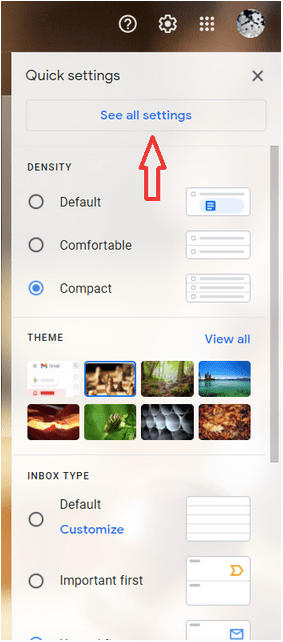
4. Przejdź do zakładki Skrzynka odbiorcza i wybierz Domyślne.
5. Otrzymasz sekcję Kategorie tuż pod nią. Pokaże wszystkie dostępne kategorie, a znacznik obok nich pokazuje, która z nich jest używana. Usuń znaczniki wyboru, aby wyłączyć kategorie.
6. Aby zapisać, przewiń w dół i kliknij Zapisz zmiany.
Po zakończeniu wyloguj się i zaloguj, aby pojawiły się zmiany. Ponadto, jeśli masz dużo e-maili, pojawienie się e-maili w skrzynce odbiorczej zajmie trochę czasu, więc bądź cierpliwy.
Jak usunąć kategorie w Gmailu na iOS?
Aby usunąć kategorie w Gmailu na iPhonie/iPadzie, wykonaj następujące czynności:
1. Przejdź do aplikacji Gmail na swoim iPhonie/iPadzie.
2. Znajdź Menu w lewym rogu. Stuknij w Ustawienia.
3. Wybierz swoje konto Gmail, w którym chcesz wprowadzić zmiany.
4. Wybierz typ skrzynki odbiorczej i dotknij Domyślna skrzynka odbiorcza.
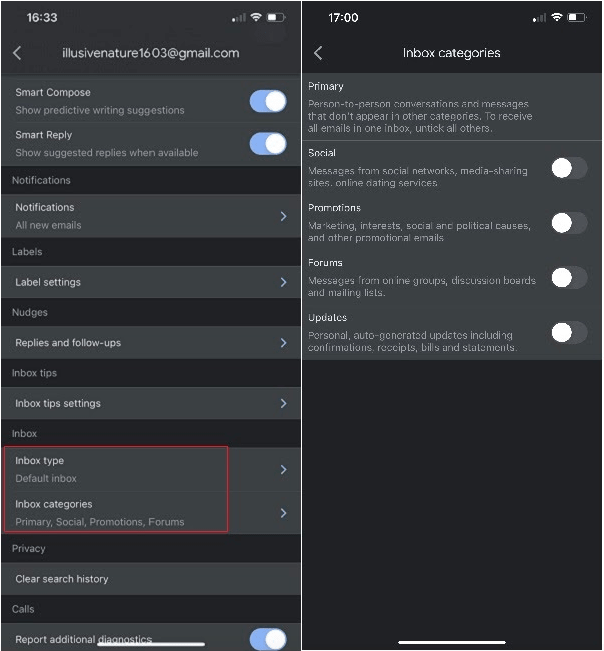
5. Stuknij strzałkę Wstecz i stuknij Kategorie skrzynki odbiorczej.
6. Stuknij przyciski przełączania, aby wyłączyć kategorie.
Gdy to zrobisz, natychmiast zobaczysz zmiany.
Jak usunąć kategorie w Gmailu na Androida?
Wykonaj poniższe czynności, aby wyłączyć kategorie w Gmailu na urządzeniu z Androidem:
1. Otwórz aplikację Gmail.
2. Znajdź Menu (ikona hamburgera) w lewym górnym rogu i dotknij go.
3. Wybierz Ustawienia. Wybierz swoje konto Gmail.
4. Stuknij w Typ skrzynki odbiorczej->Domyślna skrzynka odbiorcza
5. Przejdź do kategorii skrzynki odbiorczej.
6. Stuknij znaczniki wyboru, aby usunąć kategorie.
Gdy to zrobisz, natychmiast zobaczysz zmiany.
W ten sposób możesz dodawać/usuwać kategorie do swojego konta Gmail. Jeśli masz wiele kont , wykonaj poniższe czynności dla każdego z nich, aby posortować wiadomości e-mail zgodnie z wymaganiami.
Podobał Ci się nasz blog? Daj nam znać w sekcji komentarzy poniżej. Aby uzyskać aktualizacje i więcej takich artykułów związanych z technologią, obejrzyj tę przestrzeń.
Często Zadawane Pytania:
Jak przenieść e-mail do nowej kategorii?
Aby dodać wiadomość e-mail w określonej kategorii, przeciągnij ją na kartę kategorii. Aby upewnić się, że wszystkie przyszłe e-maile od tego nadawcy trafią do tej kategorii, kliknij powiadomienie w lewym dolnym rogu, wybierz Tak.
Czy Gmail można przywrócić do ustawień domyślnych?
Nie ma łatwego sposobu na powiedzenie tego, ale niestety, jeśli zepsułeś ustawienia Gmaila, nie możesz przywrócić ich do wartości domyślnych. Aby powrócić do oryginału, musisz przejść do każdej zakładki i wyłączyć wszystkie ustawienia, których nie chcesz.
Dowiedz się, jak sklonować aplikacje na iPhone
Dowiedz się, jak skutecznie przetestować kamerę w Microsoft Teams. Odkryj metody, które zapewnią doskonałą jakość obrazu podczas spotkań online.
Jak naprawić niedziałający mikrofon Microsoft Teams? Sprawdź nasze sprawdzone metody, aby rozwiązać problem z mikrofonem w Microsoft Teams.
Jeśli masz dużo duplikatów zdjęć w Zdjęciach Google, sprawdź te cztery skuteczne metody ich usuwania i optymalizacji przestrzeni.
Chcesz zobaczyć wspólnych znajomych na Snapchacie? Oto, jak to zrobić skutecznie, aby zapewnić znaczące interakcje.
Aby zarchiwizować swoje e-maile w Gmailu, utwórz konkretną etykietę, a następnie użyj jej do utworzenia filtra, który zastosuje tę etykietę do zestawu e-maili.
Czy Netflix ciągle Cię wylogowuje? Sprawdź przyczyny oraz 7 skutecznych sposobów na naprawienie tego problemu na dowolnym urządzeniu.
Jak zmienić płeć na Facebooku? Poznaj wszystkie dostępne opcje i kroki, które należy wykonać, aby zaktualizować profil na Facebooku.
Dowiedz się, jak ustawić wiadomość o nieobecności w Microsoft Teams, aby informować innych o swojej niedostępności. Krok po kroku guide dostępny teraz!
Dowiedz się, jak wyłączyć Adblock w Chrome i innych przeglądarkach internetowych, aby móc korzystać z wartościowych ofert reklamowych.








